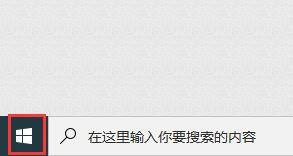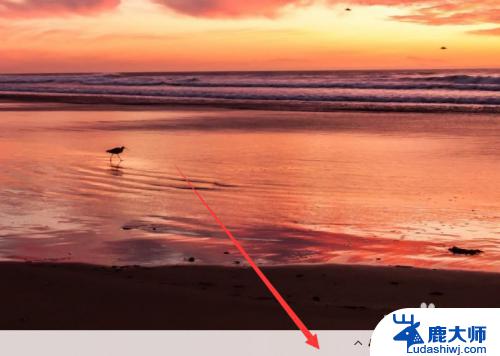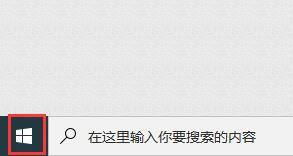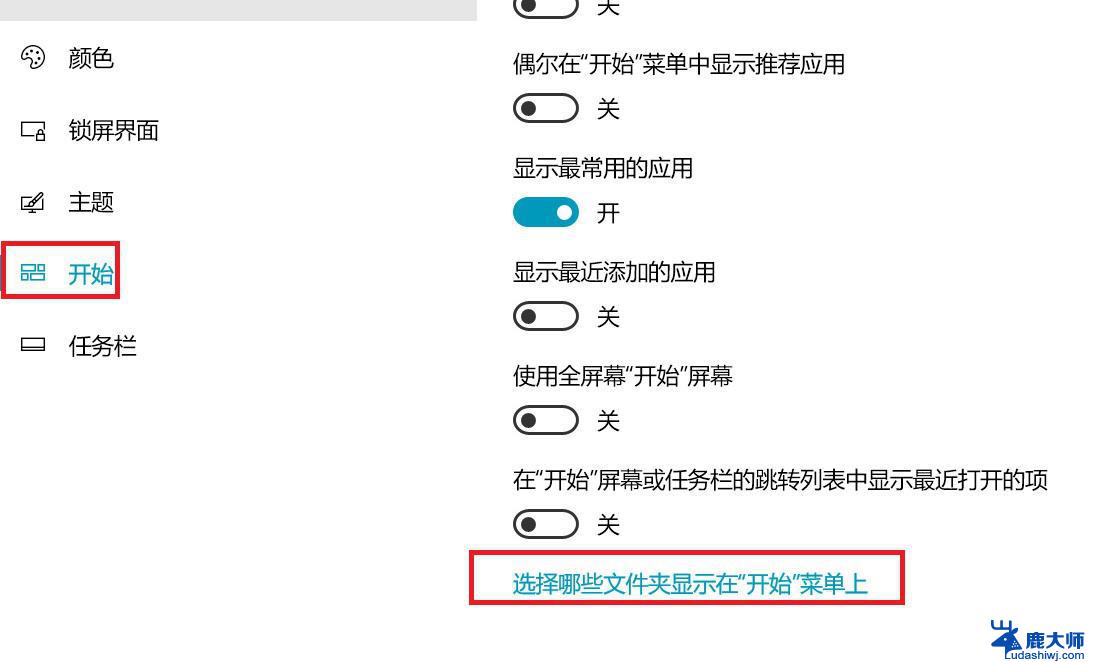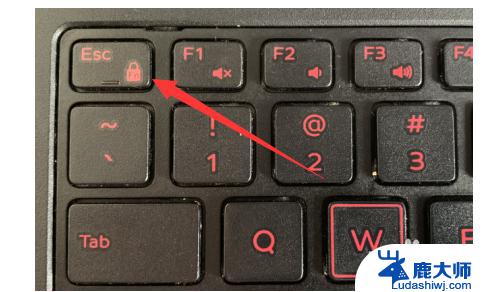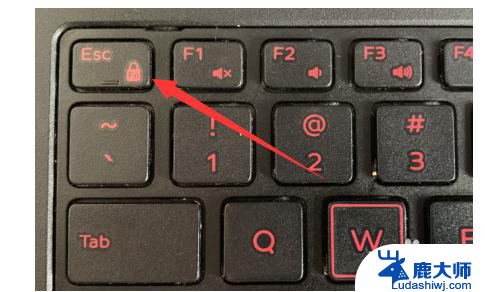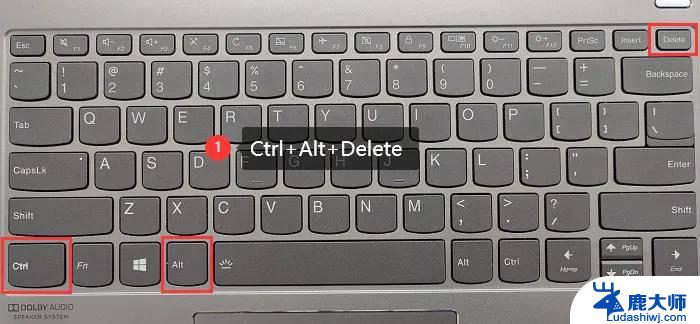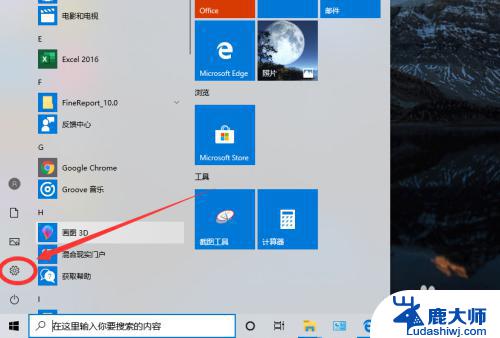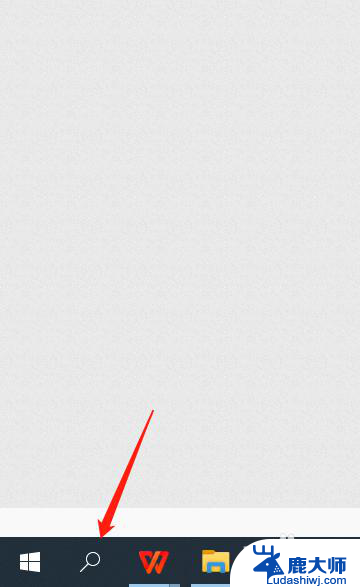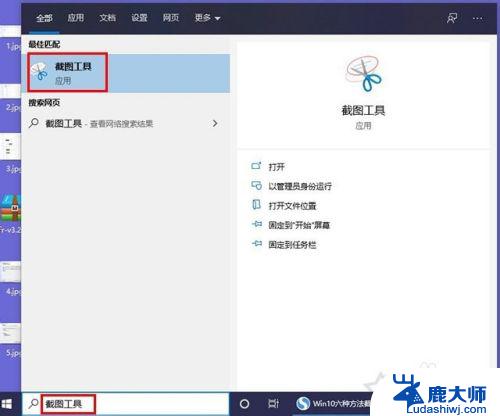笔记本打开设置快捷键 win10中打开设置界面的键盘快捷键是什么
在使用Windows 10操作系统的过程中,打开设置界面是我们经常需要操作的一个步骤,而为了提高效率,许多用户都希望能够通过键盘快捷键来快速打开设置界面。那么在Win10中,如何利用笔记本打开设置界面呢?事实上Win10为我们提供了便捷的键盘快捷键,通过按下Win + I组合键即可快速打开设置界面。这一组合键的设置,不仅方便了用户的日常操作,更提高了使用Windows 10的效率和便利性。无需鼠标点击,只需简单的按键操作,就能轻松进入设置界面,进行系统调整和个性化设置。
方法如下:
1.方法1:打开电脑后,点击任务栏左侧的开始菜单。
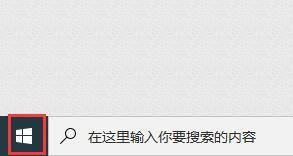
2.弹出应用列表中,点击左侧的“设置”按钮。
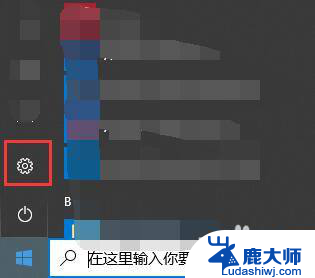
3.屏幕上就会弹出windows设置界面。
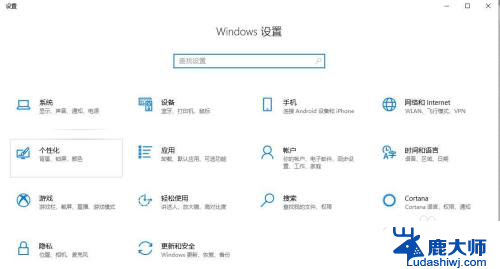
4.方法2:点击任务栏中右侧的操作中心图标,弹出窗口中点击“所有设置”。即可打开windows设置界面,步骤3所示图。
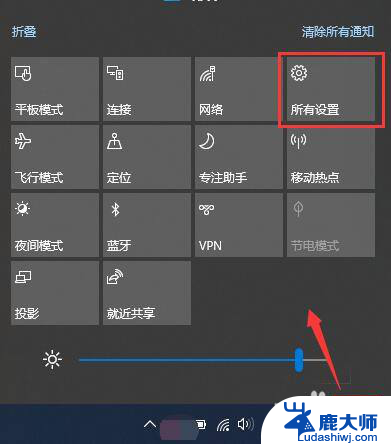
5.方法3:快捷键方式。在键盘上找到Win键和字母I键。如图所示。


6.同时按下win键+I键,即可打开windows设置界面。

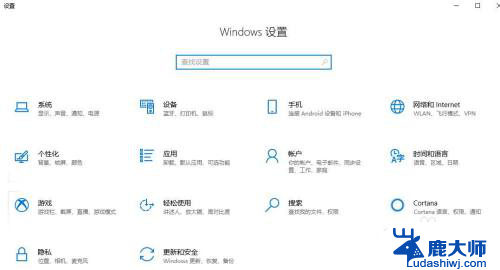
以上是关于在笔记本上设置快捷键的全部内容,对于不熟悉的用户,可以按照以上步骤进行操作,希望这些步骤能对大家有所帮助。